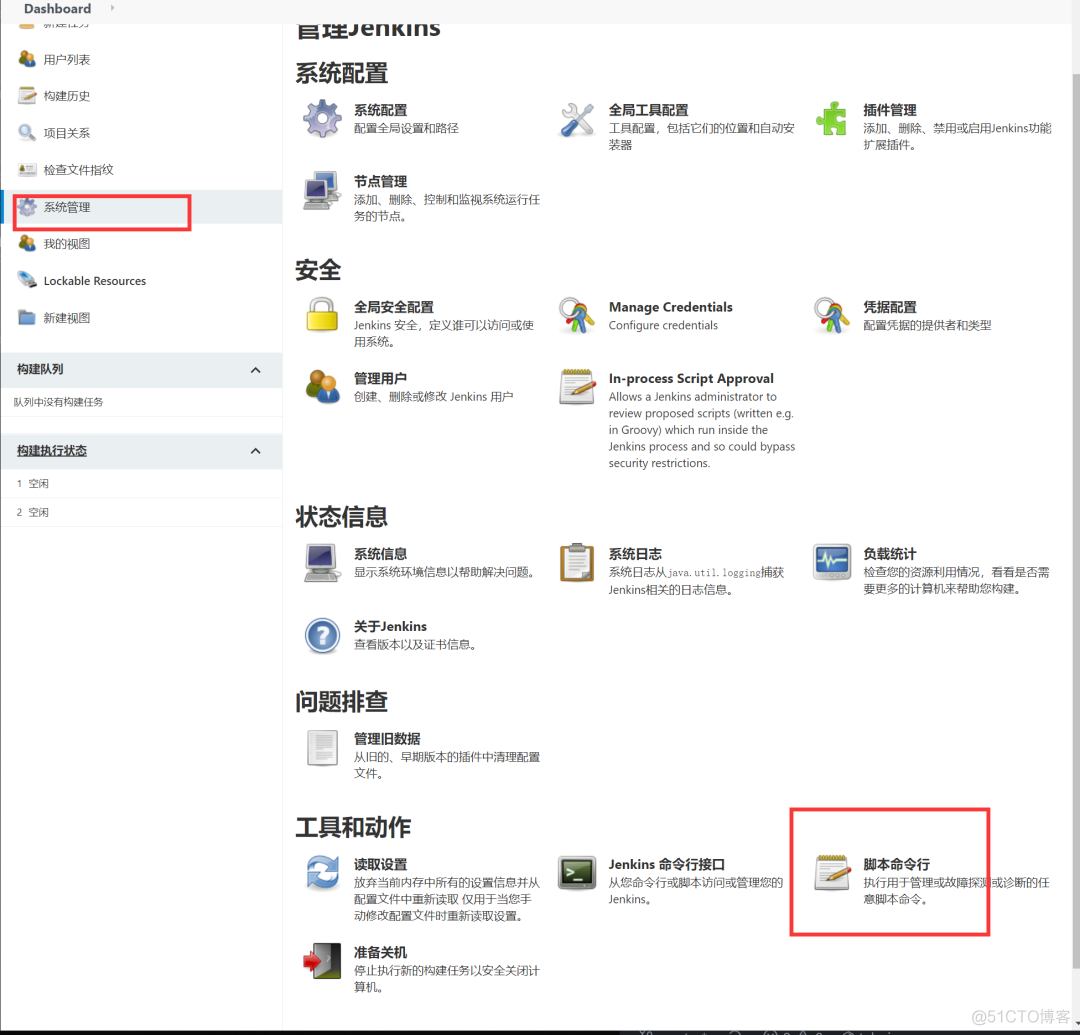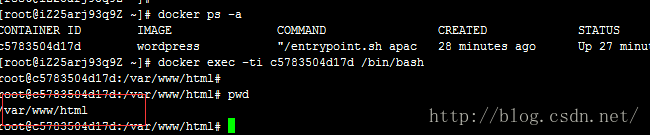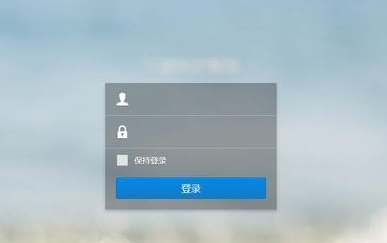# dhcpd动态分配ip地址
docker run -d -it –init \
–name=isc-dhcp-server \
–restart=always \
–net=host \
-v /srv/dev-disk-by-uuid-1647d58d-aba6-439b-89bc-352e999f4236/docker/dhcpd:/data \
networkboot/dhcpd:latest
# 在运行docker容器时可以加如下参数来保证每次docker服务重启后容器也自动重启
docker run –restart=always
# 如果已经启动了则可以使用如下命令
docker update –restart=always <CONTAINER ID>
# docker run命令加上参数“–rm”意思是让容器在退出时,自动清除挂载的卷
# 修改/etc/sysctl.conf文件中的参数net.ipv4.ip_forward = 1,默认是0,重启电脑后就是开启转发功能
# 直接把1发送到这里,直接开启转发功能
echo 1 > /proc/sys/net/ipv4/ip_forward
# 防火墙加上这条规则可以局域网共享上网,指定网卡
iptables -t nat -I POSTROUTING -o enp5s0 -j MASQUERADE
# 开启共享上网
iptables -t nat -I POSTROUTING -j MASQUERADE
# 蒲公英创建容器命令
docker run -d \
–name=pgyvpn \
–restart=always \
–device=/dev/net/tun \
–net=host \
–cap-add NET_ADMIN \
–env PGY_USERNAME="wowkiller2005" \
–env PGY_PASSWORD="llc666666" \
bestoray/pgyvpn:latest
# 迅雷
docker run -d \
–name=xunlei \
–privileged \
–restart=always \
–net=bridge \
-p 1031:2345 \
-v /srv/dev-disk-by-uuid-1647d58d-aba6-439b-89bc-352e999f4236/docker/xunlei:/xunlei/data \
-v /srv/dev-disk-by-uuid-b788586d-557c-4bb5-b92f-8cf59a0bd075/downloads:/xunlei/downloads \
cnk3x/xunlei:latest
# 迅雷网星云纳思小星
# 端口5050
docker run -d \
–name=xunlei-nas \
–network=host \
–restart=always \
–volume /mnt/hdd0/docker/xunlei-nas:/downloads:rw \
endlingzyb/thunder:v2
# 网心云容器魔方
docker run -d \
–name=wxedge \
–restart=always \
–privileged \
–net=host \
–tmpfs /run \
–tmpfs /tmp \
-v /mnt/hdd0/docker/wxedge:/storage:rw \
registry.hub.docker.com/onething1/wxedge
# php连接mysql数据库的wordpress内容管理系统
# 创建一个docker网络
docker network create joomla-network
# mysql数据库
docker run -d \
–name=mysql \
–restart=always \
–net=joomla-network \
-e MYSQL_ROOT_PASSWORD=666666 \
-v /srv/dev-disk-by-uuid-1647d58d-aba6-439b-89bc-352e999f4236/docker/mysql:/var/lib/mysql \
-p 3306:3306 \
mysql:latest
# joomla内容管理系统
docker run -d \
–name joomla \
–restart=always \
–net=joomla-network \
-v /srv/dev-disk-by-uuid-1647d58d-aba6-439b-89bc-352e999f4236/docker/joomla:/var/www/html \
-e JOOMLA_DB_HOST=mysql:3306 \
-e JOOMLA_DB_USER=root \
-e JOOMLA_DB_PASSWORD=666666 \
-e JOOMLA_DB_NAME=joomla \
-p 80:80 \
–link joomla-network \
joomla:latest
# wordpress内容管理系统
docker run -d \
–name wordpress \
–restart=always \
–network wp-mysql-network \
-v /srv/dev-disk-by-uuid-1647d58d-aba6-439b-89bc-352e999f4236/wordpress:/var/www/html \
-e WORDPRESS_DB_HOST=mysql:3306 \
-e WORDPRESS_DB_USER=root \
-e WORDPRESS_DB_PASSWORD=666666 \
-e WORDPRESS_DB_NAME=wordpress \
-p 80:80 \
–link mysql \
wordpress:latest
# openwrt使用
# 我的nas网卡名称:enp5s0
# 网卡设置为混杂模式
ip link set enp5s0 promisc on
# docker创建macvlan网络,指定子网掩码和网管
docker network create -d macvlan –subnet=192.168.1.0/24 –gateway=192.168.1.1 -o parent=enp5s0 macnet
# 拉取openwrt的镜像
docker pull hou6807628/openwrt
# openwrt路由系统运行容器
docker run -d \
–name=openwrt \
–restart always \
–network macnet \
–privileged \
/sbin/init \
hou6807628/openwrt
# 进入容器,然后编辑网络配置文件,用vim编辑/etc/config/network,自行把ip设置为自己的网段
docker exec -it openwrt bash
# 编辑完后执行下面的重启网络命令
/etc/init.d/network restart
# openwrt的默认用户名:root
# 默认密码:4213
# 内网穿透软件zerotier
docker run -d \
–name zerotier \
–restart=always \
–cap-add=NET_ADMIN \
–cap-add=SYS_ADMIN \
–device /dev/net/tun \
–net=host \
zerotier/zerotier:latest \
3efa5cb78a7524fe
# qbittorrent下载程序
docker run -d \
–name=qbittorrent \
–restart=unless-stopped \
-e PUID=1000 \
-e PGID=1000 \
-e TZ=Asia/ShangHai \
-e WEBUI_PORT=8080 \
-p 8080:8080 \
-p 6881:6881 \
-p 6881:6881/udp \
-v /srv/dev-disk-by-uuid-1647d58d-aba6-439b-89bc-352e999f4236/qbittorrent:/config \
-v /srv/dev-disk-by-uuid-1647d58d-aba6-439b-89bc-352e999f4236/downloads:/downloads \
linuxserver/qbittorrent:latest
# 2T硬盘路径
/srv/dev-disk-by-uuid-b788586d-557c-4bb5-b92f-8cf59a0bd075/media/Moives
/srv/dev-disk-by-uuid-b788586d-557c-4bb5-b92f-8cf59a0bd075/media/TVs
# jellyfin影音套件创建容器命令
docker run -d \
–name=jellyfin \
–restart=always \
–device=/dev/dri:/dev/dri \
-p 1011:8096 \
-p 7359:7359/udp \
-v /srv/dev-disk-by-uuid-1647d58d-aba6-439b-89bc-352e999f4236/docker/jellyfin/config:/config \
-v /srv/dev-disk-by-uuid-1647d58d-aba6-439b-89bc-352e999f4236/docker/jellyfin/cache:/cache \
-v /srv/dev-disk-by-uuid-b788586d-557c-4bb5-b92f-8cf59a0bd075/media/Moives:/media/Moives \
-v /srv/dev-disk-by-uuid-b788586d-557c-4bb5-b92f-8cf59a0bd075/media/TVs:/media/TVs \
linuxserver/jellyfin
# NAS-TOOLS工具
docker run -d \
–name nas-tools \
-p 3000:3000 `# 默认的webui控制端口` \
-v $(pwd)/config:/config `# 冒号左边请修改为你想在主机上保存配置文件的路径` \
-v /你的媒体目录:/你想设置的容器内能见到的目录 `# 媒体目录,多个目录需要分别映射进来` \
-e PUID=0 `# 想切换为哪个用户来运行程序,该用户的uid,详见下方说明` \
-e PGID=0 `# 想切换为哪个用户来运行程序,该用户的gid,详见下方说明` \
-e UMASK=000 `# 掩码权限,默认000,可以考虑设置为022` \
-e NASTOOL_AUTO_UPDATE=false `# 如需在启动容器时自动升级程程序请设置为true` \
-e NASTOOL_CN_UPDATE=false `# 如果开启了容器启动自动升级程序,并且网络不太友好时,可以设置为true,会使用国内源进行软件更新` \
jxxghp/nas-tools:latest
# nginx
docker run -d \
–name nginx \
-p 60001:80 \
nginx
docker cp nginx:/etc/nginx/nginx.conf /mnt/hdd0/docker/nginx/conf/nginx.conf
原文链接:https://blog.csdn.net/frogatto/article/details/129148012?ops_request_misc=%257B%2522request%255Fid%2522%253A%2522168994674516800182116245%2522%252C%2522scm%2522%253A%252220140713.130102334.pc%255Fblog.%2522%257D&request_id=168994674516800182116245&biz_id=0&utm_medium=distribute.pc_search_result.none-task-blog-2~blog~first_rank_ecpm_v1~times_rank-4-129148012-null-null.268%5Ev1%5Ekoosearch&utm_term=docker%E3%80%81wordpress%E3%80%81wordpress%E5%BB%BA%E7%AB%99%E3%80%81wordpress%E4%B8%BB%E9%A2%98%E3%80%81%E5%AE%B9%E5%99%A8%E9%95%9C%E5%83%8F%E3%80%81